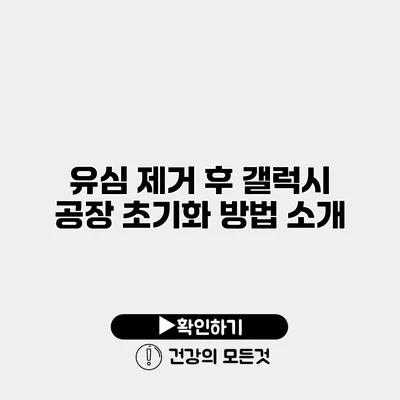갤럭시폰을 사용하다 보면 여러 가지 이유로 공장 초기화를 해야 할 때가 있죠. 특히 유심을 제거한 후 공장 초기화를 실행하는 방법은 많은 사용자들이 궁금해하는 점 중 하나입니다. 공장 초기화는 모든 데이터를 삭제하고 기기를 원래 상태로 되돌리는 작업이므로, 신중히 접근해야 합니다. 이번 포스트에서는 유심 제거 후 갤럭시 공장 초기화 방법에 대해 단계별로 안내해 드릴게요.
✅ 공장 초기화 전 필수 데이터 백업 방법을 확인해 보세요.
공장 초기화의 필요성
공장 초기화를 수행하는 이유는 다양합니다. 다음은 몇 가지 일반적인 이유입니다:
- 기기 속도 저하: 사용하면서 남은 데이터나 불필요한 앱 때문에 느려질 수 있습니다.
- 소프트웨어 문제 해결: 오작동 또는 버그가 발생할 때 해결 방법이 될 수 있습니다.
- 기기 판매 또는 양도: 기기를 다른 사람에게 줄 때 개인 정보를 지우기 위해 필요합니다.
✅ 데이터 손실 없이 안전하게 초기화하는 방법을 알아보세요.
공장 초기화 전 준비사항
1. 데이터 백업
공장 초기화를 진행하기 전에 반드시 데이터를 백업해야 해요. 백업할 수 있는 방법은 다음과 같습니다.
- 클라우드 서비스: 구글 드라이브, 삼성 클라우드 등을 이용해 사진, 연락처 등의 데이터를 저장할 수 있어요.
- PC에 백업: USB 케이블을 통해 컴퓨터에 연결하여 데이터를 안전하게 저장하는 방법도 좋아요.
2. 유심 카드 제거
유심 카드를 제거하지 않으면 개인 정보가 유출될 수 있으므로, 초기화를 시작하기 전에 반드시 유심을 제거해 주세요.
✅ 갤럭시 스마트폰 공장 초기화 방법, 지금 바로 알아보세요!
갤럭시 공장 초기화 단계별 방법
이제 본격적으로 갤럭시폰을 공장 초기화하는 방법을 알려드릴게요.
1단계: 설정 메뉴 접근
- 홈 화면에서 ‘설정’ 앱을 찾아서 실행해 주세요.
2단계: 일반 관리 선택
- 설정 메뉴에서 ‘일반 관리’ 섹션을 선택합니다.
3단계: 초기화 선택
- ‘초기화’ 옵션을 선택한 후, ‘공장 데이터 초기화’를 클릭합니다.
4단계: 데이터 삭제 확인
- 화면에 나타나는 정보들을 꼼꼼히 확인한 후, ‘초기화’ 버튼을 눌러 삭제를 진행합니다.
5단계: 기기 재부팅
- 초기화가 완료되면 기기가 자동으로 재부팅됩니다. 이후에는 초기 설정 화면이 보이게 됩니다.
초기화 시 주의사항
공장 초기화를 진행할 때, 다음과 같은 점에 유의해야 해요:
- 초기화 후 복구할 수 없는 데이터가 삭제됩니다.
- 초기화 과정에서는 기기가 여러 번 재부팅될 수 있어요.
- 기기를 사용하기 위해서는 기본적인 설정을 다시 해야 합니다.
| 단계 | 설명 |
|---|---|
| 1단계 | 설정 앱 열기 |
| 2단계 | 일반 관리 선택 |
| 3단계 | 초기화 선택 |
| 4단계 | 데이터 삭제 확인 |
| 5단계 | 기기 재부팅 |
결론
갤럭시 공장 초기화는 기기를 원래 상태로 되돌리는 중요한 과정이에요. 하지만 데이터 손실이 발생할 수 있기 때문에, 백업이 반드시 필요하다는 점을 다시 한번 강조하고 싶어요. 바쁜 일상 중에도 이러한 과정을 통해 기기를 최적의 상태로 유지하는 것이 중요합니다. 불필요한 오작동이나 느려짐을 예방할 수 있는 좋은 방법이니, 필요할 때 적절히 활용해 보세요.
자주 묻는 질문 Q&A
Q1: 갤럭시폰 공장 초기화의 필요성은 무엇인가요?
A1: 갤럭시폰 공장 초기화는 기기의 속도 저하, 소프트웨어 문제 해결, 기기 판매 또는 양도 시 개인 정보 삭제 등의 이유로 필요합니다.
Q2: 공장 초기화 전 무엇을 준비해야 하나요?
A2: 공장 초기화 전에는 반드시 데이터를 백업하고, 유심 카드를 제거해야 합니다.
Q3: 갤럭시폰을 공장 초기화하는 단계는 어떤 것이 있나요?
A3: 갤럭시폰 공장 초기화는 설정 메뉴 접근, 일반 관리 선택, 초기화 선택, 데이터 삭제 확인, 기기 재부팅의 5단계로 진행됩니다.